如何手動更新 WordPress、插件和主題
已發表: 2018-05-08WordPress 更新非常重要,您應該始終更新您的 WordPress 版本、插件和主題。 每次更新時,WordPress 都會添加一些功能、提高安全性、修復錯誤等等。 自託管 WordPress 的好處是,如果有可用更新,您將自動收到通知。 更新 WordPress 版本非常容易,可以從您的 WordPress 管理儀表板完成。 但是,在某些情況下,一鍵更新不起作用,用戶會收到“更新失敗”錯誤。 如果發生這種情況,您需要手動更新 WordPress 版本。
在本文中,我們將向您展示如何手動更新您的 WordPress 版本、主題和插件。
備份您的數據庫和文件
在開始更新您的 WordPress 網站之前,您應該始終對您的網站和數據庫進行完整備份。 如果您做錯了什麼,您可以隨時恢復到舊版本。 如果您的託管服務提供商不提供每日備份選項,您可以使用 BackUpBuddy 輕鬆對您的網站進行完整備份。
好的,是時候開始手動更新 WordPress 版本了。
1.手動更新WordPress
首先,從 WordPress.org 網站下載 WordPress 最新軟件的新副本並將其解壓縮到您的桌面。 解壓後,你會看到一個名為wordpress的文件夾。 如果您沒有安裝 FTP 軟件,請從 FileZilla 下載並安裝到您的計算機上。
如果您使用 cPanel 託管,您可以輕鬆創建 FTP 帳戶。 要創建一個新的 FTP 帳戶,請轉到您的主機 cPanel 並找到 FTP 帳戶選項,然後從那裡創建一個新的 FTP 帳戶。 如果您已有 FTP 帳戶,則無需創建新帳戶。
現在您需要使用計算機上的 FTP 客戶端連接您的站點。 連接後,轉到您網站的根文件夾。 現在上傳wordpress文件夾中的所有文件,然後從您的計算機複製到您網站的根文件夾。
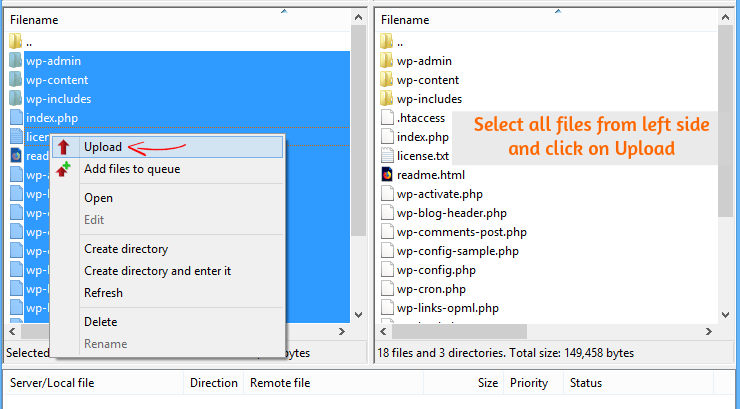
在上傳期間,它會詢問您是否要覆蓋舊文件。 然後選擇覆蓋選項並單擊確定。 這是您可以遵循的屏幕截圖。 通過這樣做,所有舊的 WordPress 文件都將被新文件覆蓋。 這是更新 WordPress 網站的最快方法。
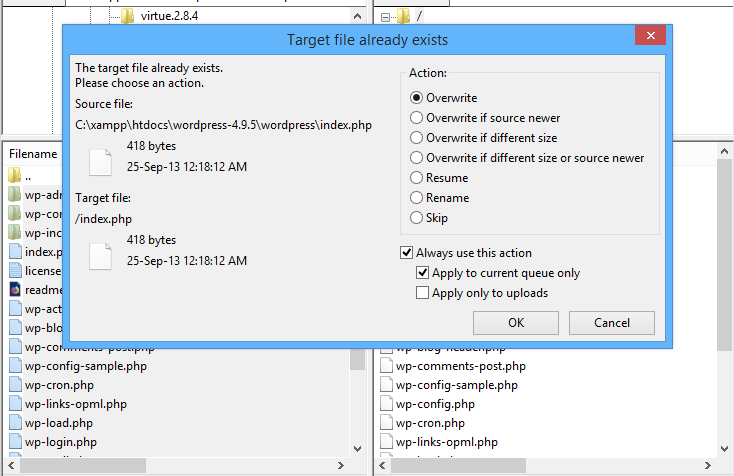
上傳完成後,現在您需要更新您的 WordPress 數據庫。
更新 WordPress 數據庫
手動更新您的 WordPress 網站後,您需要更新您的 WordPress 數據庫。
如果您很長時間沒有更新您的 WordPress 版本,您將被要求更新您的 WordPress 數據庫。 如果您沒有看到任何數據庫更新消息,請不要驚慌。
如果您收到需要更新數據庫的通知,請登錄您的 WordPress 管理面板並單擊更新 WordPress 數據庫。
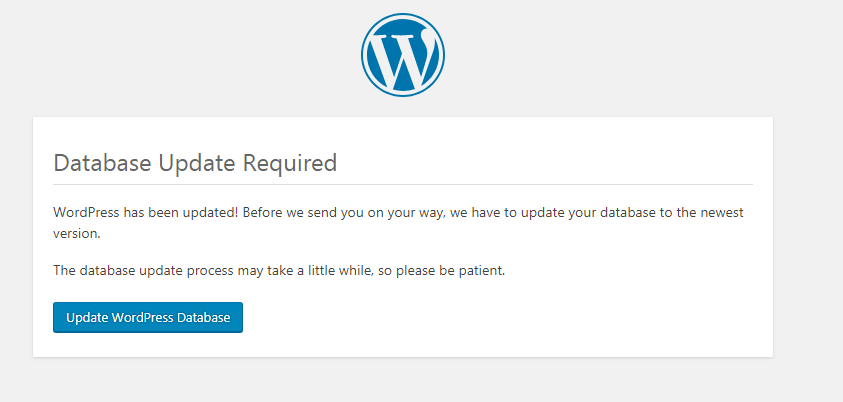
此過程可能需要幾分鐘。 在此之後,您可以登錄到您的 WordPress 網站以確保一切正常。

而已。 您已成功手動將 WordPress 更新到最新版本。
2.使用 FTP 手動更新 WordPress 插件
手動更新 WordPress 插件是一個非常簡單的過程,它與更新 WordPress 版本相同。 如果您還沒有完整備份 WordPress 站點和數據庫,則需要進行備份。
首先,下載您要更新的插件的新副本。 例如,我們正在使用 Yoast SEO 插件。 下載後,在電腦上解壓,你會在存檔文件中找到一個名為wordpress-seo的文件夾。
現在使用 FTP 客戶端將您網站的根目錄與您的計算機連接起來。 通過 FTP 連接到您的網站後,轉到wp-content/plugins/plugin-name 。 在那裡,您需要使用 FTP 客戶端將舊文件替換為新文件。
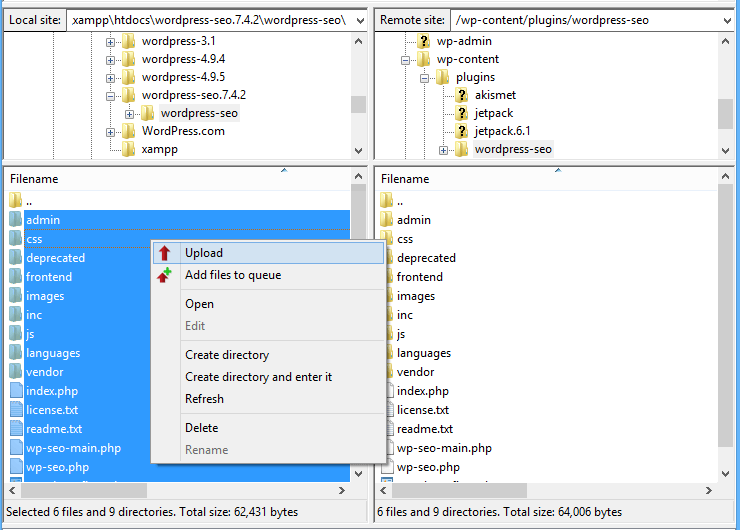
從wordpress-seo文件夾中,選擇所有文件並單擊上傳,它將開始上傳文件。 在上傳期間,它會要求您覆蓋這些文件,然後單擊覆蓋和確定。
現在登錄到您的 WordPress 站點並轉到Dashboard> Plugins> Installed Plugins以驗證插件是否已更新到最新版本。 而已。 您已成功手動更新 WordPress 插件。
3.手動更新WordPress主題版本
如果您想升級您的 WordPress 主題版本,我們強烈建議您對您的網站和數據庫進行完整備份。
如果您直接升級您的主題版本,您將丟失您對舊版本主題所做的所有自定義。 我們建議您將自定義或代碼保存到計算機上的記事本文件中,以便在升級主題版本後,您可以輕鬆應用到新主題。
首先,下載您要升級的主題的 zip 文件並將文件解壓縮到您的計算機上。 然後,只需通過 FTP 客戶端將您的計算機連接到網站。 連接後,轉到wp-content/themes/theme-name並通過上傳解壓縮的主題文件將舊主題替換為新主題。 它與上述過程相同。
現在,登錄到您的 WordPress 站點並轉到Appeanence> Themes並驗證主題是否已更新。
結論
更新 WordPress 版本、主題和插件是必不可少的。 WordPress 使這個更新過程變得簡單。 您只需要登錄到您的 WordPress 儀表板並單擊更新。
但很多時候,一鍵更新過程失敗,站點顯示維護頁面。 這就是為什麼用戶很少將他們的 WordPress 網站升級到新版本軟件的原因。 如果自動更新功能不起作用,您可以手動更新您的 WordPress 版本、主題和插件。 在本文中,我們向您展示瞭如何手動升級 WordPress 網站的分步過程。
如果本教程幫助您手動將 WordPress、插件和主題版本更新到最新版本,請與您的朋友分享。 如果您遇到有關本教程的任何問題,請在下面發表評論。
*這篇文章可能有附屬鏈接,這意味著如果您選擇通過我的鏈接購買,我可能會收到少量費用(您無需支付額外費用)。 這有助於我們保持 WPMyWeb 正常運行並保持最新狀態。 感謝您使用我們的鏈接,我們非常感謝! 學到更多。
